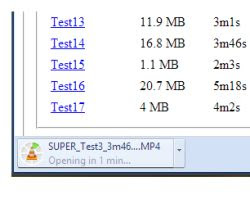 Google Chrome es un navegador muy potente para navegar por Internet, con mil funciones, muchas de las cuales también están ocultas o se pueden activar mediante extensiones. Una de las cosas que menos nos gusta de Chrome, sin embargo, es la gestión de las descargas de Internet, en parte porque no sucede, en parte porque en realidad tiene algunos defectos.
Google Chrome es un navegador muy potente para navegar por Internet, con mil funciones, muchas de las cuales también están ocultas o se pueden activar mediante extensiones. Una de las cosas que menos nos gusta de Chrome, sin embargo, es la gestión de las descargas de Internet, en parte porque no sucede, en parte porque en realidad tiene algunos defectos.En realidad, el gestión de archivos descargados de internet en Chrome de ninguna manera es inferior a otros navegadores, por el contrario, tiene algunos opciones únicas que ahora vale la pena descubrir junto con una extensión que mejora la gestión de descargas dentro de Chrome.
LEA TAMBIÉN: Elija dónde guardar los archivos descargados en Chrome, Firefox y Edge
Al descargar un archivo de Chrome, aparece en la parte inferior de la pantalla en una barra que muestra el archivo a la izquierda mientras que a la derecha hay un enlace para abrir "todas las descargas" que es la página de administración de descargas de Chrome.
La página también se puede abrir presionando las teclas CTRL-J o desde el botón de opciones de Chrome. Como notará, esta página contiene un historial de todas las descargas realizadas y la posibilidad de abrir la carpeta donde se han insertado los distintos archivos para que puedan abrirse rápidamente. También hay un cuadro de búsqueda para encontrar los archivos descargados el mes pasado y la dirección de descarga, en el que puede hacer clic nuevamente para encontrar la página desde la que comenzó la descarga.
Hay algunos de trucos para gestionar una descarga de internet con Chrome Bastante interesante. Por ejemplo, puede decirle a Chrome que abrir un archivo inmediatamente una vez que se complete la descarga. Para ello, sin esperar a que finalice, basta con pulsar sobre él en la barra de descarga para ver el mensaje cambiar a "X horas al abrir el archivo..". Tan pronto como finalice la descarga, el archivo se abrirá automáticamente.
Si quieres que Chrome siempre abra un determinado tipo de archivo después de la descarga, haga clic en la flecha hacia abajo junto al nombre del archivo en la barra inferior y luego haga clic en la opción "Abrir siempre archivos de este tipo". Esta opción es muy útil con archivos Torrent.
Para poner un archivo recién descargado en el escritorio no es necesario abrir primero la carpeta que lo contiene, basta con pulsar sobre él desde Chrome y arrastrarlo hasta el escritorio. Por supuesto, Chrome no tiene que estar en pantalla completa.
Algunos archivos se abren directamente en Chrome; estos son documentos PDF, videos MP4, canciones MP3.
Para descargarlos, una vez abiertos, puede pulsar las teclas Ctrl + S. Otra opción para descargarlos es hacer clic en el enlace con el botón derecho y no izquierdo y luego seleccionar "guardar como".
Desde la página de descarga, la que tiene chrome: // downloads / como su dirección, es posible pausar descargas en curso para poder retomarlos cuando quieras.
El único problema es que si cierra Chrome, estos se interrumpirán y no será necesario volver a descargarlos desde cero. Afortunadamente, cuando cierras Chrome, quizás sin querer, si estás descargando, aparece primero una advertencia para confirmar el cierre y cancelar la descarga.
Si no está satisfecho con la forma en que Chrome maneja las descargas, puede usar un programa externo que se integre en Chrome, como Free Download Manager o una extensión.
La extensión es mejor porque te permite gestionar y controlar todas las descargas dentro del navegador, sin necesidad de instalar programas externos.
La mejor extensión, hasta este punto, es Free Download Manager que tiene una bonita pantalla de gestión de descargas, mejor que la estándar de Chrome. Una vez instalada, la extensión agrega su ícono a Omnibar para acceder fácilmente a las descargas y configuraciones de la extensión. Las descargas de archivos se pueden suspender, reanudar, detener y eliminar y también puede crear filtros para categorizar los archivos descargados.
Las notificaciones de descarga de escritorio se utilizan para saber cuándo finaliza una descarga, incluso si se ha cerrado Chrome y la opción de descarga múltiple le permite descargar más de un archivo de una sola página sin hacer clic en cada elemento individualmente y elegir qué tipo de descarga de archivos. de una página. La barra de búsqueda le permite encontrar fácilmente un elemento en particular de la lista de archivos e imágenes descargados
Otra extensión que se prefiere por su sencillez è Administrador de descargas en línea, que pone un botón de administrador de descargas en Chrome en la parte superior derecha. Este botón con la flecha hacia abajo es similar al de Firefox, abre la lista de descargas en curso y finalizadas y para gestionar las descargas simultáneas.
con la extensión Descargar notificador en su lugar, obtiene un botón para acceder rápidamente a la página de descargas y, sobre todo, la función de alerta cuando se completa una descarga. Una vez instalada, la extensión le notificará el último archivo descargado con una ventana emergente en la parte inferior derecha.


























